Tags /
sem tags
Parcelas em até 6x SEM JUROS no cartão de crédito
- Fazer login
- É novo? Cadastre-se
Carregando...
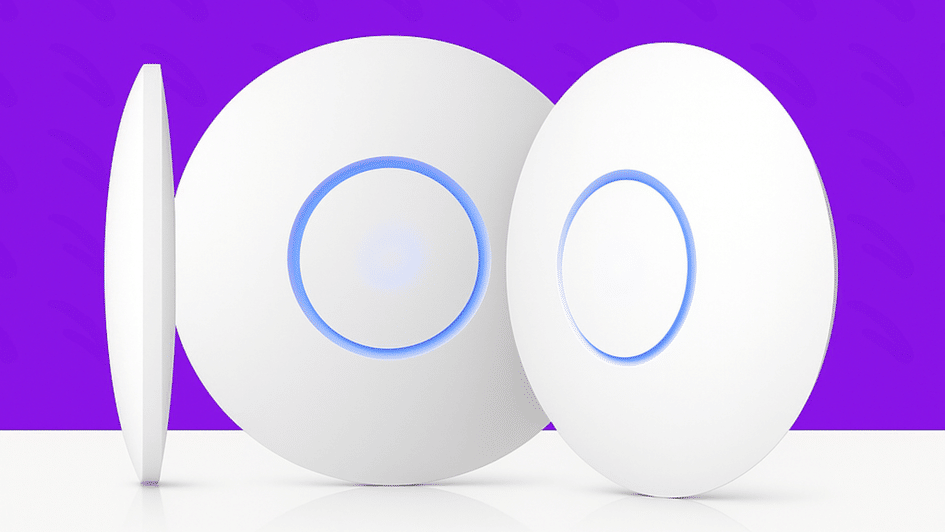
Em ambientes onde a conectividade Wi-Fi precisa ser robusta e confiável, contar com equipamentos de alta performance é essencial para garantir uma experiência de navegação fluida, segura e sem interrupções.
O UniFi Access Point, da Ubiquiti, se destaca como uma das melhores soluções do mercado para quem busca uma rede sem fio de alto desempenho, seja em ambientes empresariais, comerciais ou até mesmo residenciais.
Neste guia completo, você vai aprender um pouco mais sobre o que é o UniFi Access Point, conhecer os principais recursos do modelo UAP-nanoHD, seguir um passo a passo simples de instalação física e configuração inicial, além de dicas essenciais de otimização e segurança.
Acompanhe até o fim e transforme sua rede com a tecnologia UniFi.
O UniFi Access Point é um dispositivo desenvolvido pela Ubiquiti Networks com o objetivo de expandir e otimizar a cobertura Wi-Fi em ambientes diversos. Por meio de tecnologia de ponta e um sistema de gerenciamento centralizado, os Access Points UniFi permitem que redes complexas sejam administradas com facilidade, mantendo alto desempenho e estabilidade.
Diferente dos roteadores domésticos tradicionais,os UniFi Access Points são voltados para ambientes onde o número de dispositivos conectados é alto e onde a confiabilidade da conexão é crítica. Isso inclui empresas, escolas, hotéis, restaurantes, coworkings e até residências com múltiplos andares ou grande demanda de banda.
Segundo um levantamento divulgado pela plataforma Você S/A, em 2024, 27,2% dos profissionais reclamam que a conexão de internet em casa não é tão veloz quanto a do trabalho. Esse dado merece muita atenção, ainda mais com o elevado número de pessoas trabalhando em home office.
Nestes casos, a produtividade será prejudicada, o que pode atrapalhar a relação entre o empregador e o colaborador. Diante disso, usar o UniFi Access Point é uma opção viável, tendo em vista as vantagens desse dispositivo.
Alta capacidade de dispositivos simultâneos conectados;
Gerenciamento centralizado via UniFi Network;
Alimentação via PoE (Power over Ethernet);
Design discreto e moderno;
Fácil instalação em teto ou parede;
Atualizações constantes de firmware;
Segurança avançada com criptografia robusta.
A combinação entre potência, simplicidade de configuração e gerenciamento inteligente faz do UniFi Access Point uma escolha ideal para quem deseja um Wi-Fi confiável e de alta performance.
Um dos modelos mais populares da linha é o UniFi UAP-nanoHD, um Access Point compacto e poderoso, ideal para quem precisa de uma solução eficiente e discreta. Entre os recursos que se destacam neste modelo, temos:
Compatível com o padrão Wi-Fi 5 (802.11ac Wave 2)
Tecnologia MU-MIMO 4x4 em 5 GHz e 2x2 em 2.4 GHz
Throughput agregado superior a 2 Gbps
Suporte a mais de 200 dispositivos simultâneos
Alimentação via PoE (802.3af)
Design ultracompacto para montagem em teto ou parede
Integração total com o software UniFi Network Controller
Além disso, o UniFi nanoHD proporciona uma excelente cobertura e distribuição de sinal, mesmo em ambientes com alta densidade de dispositivos, como salas de conferência, auditórios, escritórios e residências grandes.
Instalar fisicamente o UniFi Access Point é um processo simples, especialmente se você já conta com um switch PoE. Siga o passo a passo abaixo para garantir uma instalação correta e segura:
Use um cabo Ethernet para conectar o UniFi nanoHD a uma porta PoE do seu switch. Isso fornecerá tanto alimentação quanto conectividade de rede ao dispositivo.
Utilize o kit de montagem incluso na embalagem para fixar o UniFi no teto ou na parede. O ideal é instalá-lo em um ponto central do ambiente para maximizar a distribuição do sinal Wi-Fi.
Após conectar e montar o dispositivo, observe os LEDs de status. Uma luz azul indica que o Access Point está ativo e funcionando corretamente. Luzes piscando podem indicar que o equipamento ainda está inicializando ou aguardando adoção pelo controlador.
Com o UniFi Access Point instalado fisicamente, o próximo passo é fazer sua configuração através do UniFi Network Controller, que pode ser instalado em um computador, servidor ou até mesmo em dispositivos móveis.
Acesse o site oficial da Ubiquiti e baixe o software UniFi Network para seu sistema operacional. Também é possível usar o aplicativo móvel disponível para Android e iOS.
Abra o software e permita que ele escaneie a rede. O UniFi Access Point deverá aparecer como um novo dispositivo aguardando adoção.
Clique em "Adopt" para iniciar o processo de adoção. Isso permitirá que o controlador assuma o gerenciamento total do Access Point.
Escolha um nome para seu Access Point (por exemplo, “UniFi_Sala”) e configure detalhes como localização, modo de operação e VLAN, se necessário.
Configure sua rede sem fio com um SSID exclusivo, senha forte e tipo de criptografia (preferencialmente WPA2 ou WPA3).
Conclua o processo e aguarde a aplicação das configurações. Em poucos minutos, sua rede estará ativa e o Access Point UniFi estará operando normalmente.
O UniFi Network Controller oferece um painel completo para visualização de tráfego, dispositivos conectados, qualidade do sinal, alertas e muito mais. Use essa ferramenta para otimizar e monitorar sua rede continuamente.
Para extrair o máximo do seu UniFi Access Point, algumas boas práticas devem ser adotadas tanto para melhorar o desempenhoquanto para garantir a segurança da rede.
Instale o UniFi Access Point em locais centrais e com o mínimo de obstáculos físicos (paredes, portas metálicas, espelhos). Isso amplia a cobertura e evita pontos cegos.
A Ubiquiti frequentemente libera atualizações com melhorias de desempenho e segurança. Verifique periodicamente se há novas versões e mantenha seus equipamentos atualizados.
Evite senhas simples ou redes abertas. Configure sua rede Wi-Fi com WPA2 ou WPA3, garantindo proteção contra acessos indesejados.
Acompanhe o número de dispositivos conectados, o consumo de banda e o comportamento da rede. O dashboard do UniFi Network oferece métricas importantes para evitar sobrecarga e detectar possíveis problemas.
Crie redes separadas para convidados, dispositivos IoT e dispositivos críticos. A segmentação melhora a segurança e organiza melhor o tráfego.
Com recursos avançados, instalação facilitada via PoE e gerenciamento inteligente através do UniFi Network, este Access Point entrega tudo o que você precisa para uma conexão rápida e estável.
E para garantir o melhor custo-benefício, suporte técnico e procedência garantida, compre seu UniFi na EletronicWeb.Em nosso site, você encontrará toda a linha de produtos da Ubiquiti, com garantia, envio rápido e o atendimento que só quem entende de tecnologia pode oferecer.